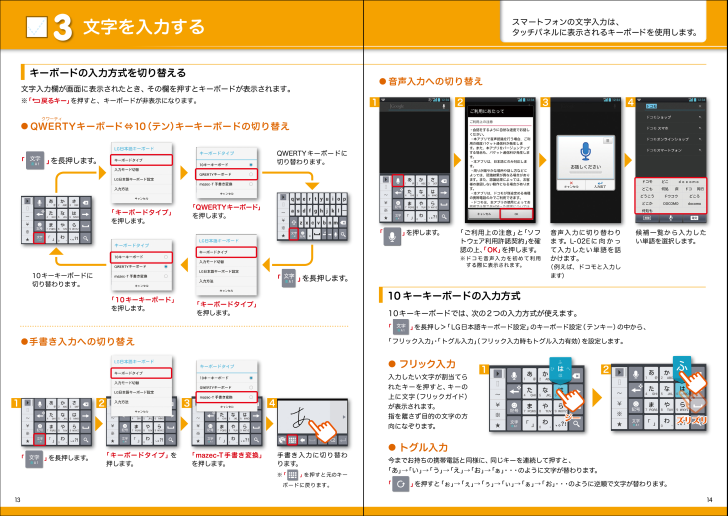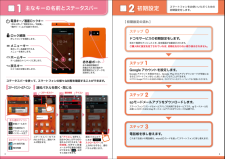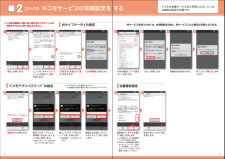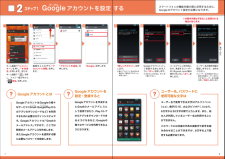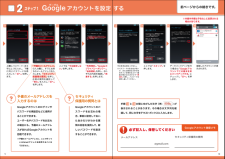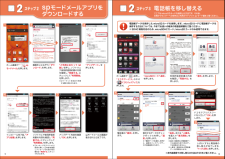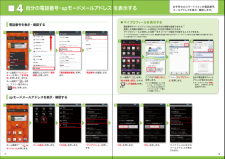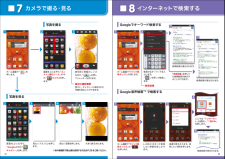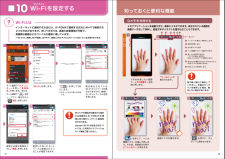5

文字を入力する3文字入力欄が画面に表示されたとき、その欄を押すとキーボードが表示されます。※「 戻るキー」を押すと、キーボードが非表示になります。10キーキーボードでは、次の2つの入力方式が使えます。「 」を長押し>「LG日本語キーボード設定」のキーボード設定(テンキー)の中から、「フリック入力」・「トグル入力」(フリック入力時もトグル入力有効)を設定します。 キーボードの入力方式を切り替えるスマートフォンの文字入力は、タッチパネルに表示されるキーボードを使用します。クワーティ● フリック入力入力したい文字が割当てられたキーを押すと、キーの上に文字(フリックガイド)が表示されます。指を離さず目的の文字の方向になぞります。● トグル入力今までお持ちの携帯電話と同様に、同じキーを連続して押すと、「あ」→「い」→「う」→「え」→「お」→「ぁ」・・・のように文字が替わります。「 」を押すと「ぉ」→「ぇ」→「ぅ」→「ぃ」→「ぁ」→「お」・・・のように逆順で文字が替わります。10キーキーボードの入力方式「ご利用上の注意」と「ソフトウェア利用許諾契約」を確認の上、「OK」を押します。※ドコモ音声入力を初めて利用する際に表示されます。2113243 412「キーボードタイプ」を押します。「キーボードタイプ」を押します。「キーボードタイプ」を押します。「 」を長押します。「 」を長押します。「 」を押します。「 」を長押します。「QWERTYキーボード」を押します。「10キーキーボード」を押します。「mazec-T手書き変換」を押します。QWERTYキーボードに切り替わります。10キーキーボードに切り替わります。手書き入力に切り替わります。※「 」を押すと元のキーボードに戻ります。音声入力に切り替わります。L-02Eに向かって入力したい単語を話かけます。(例えば、ドコモと入力します)候補一覧から入力したい単語を選択します。「 」「 」「 」● QWERTYキーボード⇔10(テン)キーキーボードの切り替え● 手書き入力への切り替え● 音声入力への切り替え「 」「 」「 」「 」ジーズリズリ13 14








![前ページ カーソルキー[←]でも移動](http://gizport.jp/static/images/arrow_left2.png)